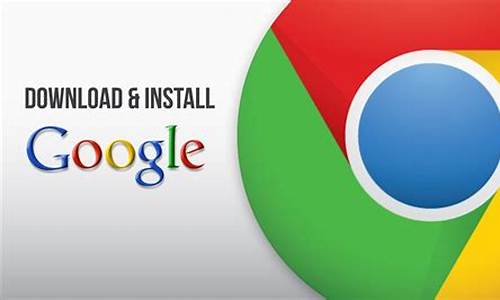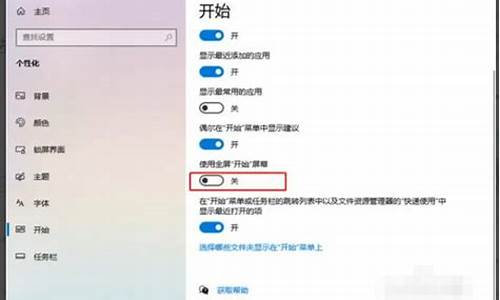chrome浏览器怎么 清空缓存(chrome如何清空缓存)
硬件: Windows系统 版本: 432.3.0417.425 大小: 56.24MB 语言: 简体中文 评分: 发布: 2024-10-09 更新: 2024-10-21 厂商: 谷歌信息技术
硬件:Windows系统 版本:432.3.0417.425 大小:56.24MB 厂商: 谷歌信息技术 发布:2024-10-09 更新:2024-10-21
硬件:Windows系统 版本:432.3.0417.425 大小:56.24MB 厂商:谷歌信息技术 发布:2024-10-09 更新:2024-10-21
跳转至官网

您好,如果您想要清空Chrome浏览器的缓存,可以按照以下步骤进行操作:
1. 打开Chrome浏览器,点击右上角的三个点,选择“更多工具”,然后选择“清除浏览数据”。
2. 在弹出的窗口中,您可以看到不同的选项卡。在“时间范围”选项卡下,您可以选择要清除的时间范围。如果您想要清除所有缓存数据,可以选择“全部时间”。
3. 在“内容”选项卡下,您可以看到各种类型的缓存数据。如果您只需要清除特定类型的缓存数据,可以选择相应的选项。例如,如果您只想清除Cookie和缓存文件,可以选择“Cookie和其他网站数据”和“缓存图像和文件”。
4. 点击“高级”按钮,可以进一步自定义要清除的数据类型。在这里,您可以选择要清除的特定网站、文件类型等。
5. 点击“清除数据”按钮,Chrome浏览器将开始清除所选的缓存数据。
请注意,清除Chrome浏览器的缓存可能会导致某些网站或应用程序无法正常工作。请谨慎使用此功能,并仅在必要时使用它。